Nastavení Microsoft Outlook 2003
-
Pro přidání založeného e-mailového účtu do Microsoft Outlook 2003 zvolte v horním menu "Nástroje" a dále položku "E-mailové účty..."
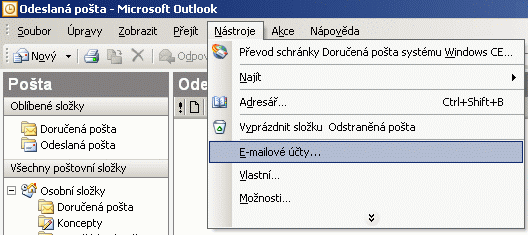
-
V novém okně klikněte na "Přidat nový e-mailový účet" a pokračujte přes tlačítko "Další".
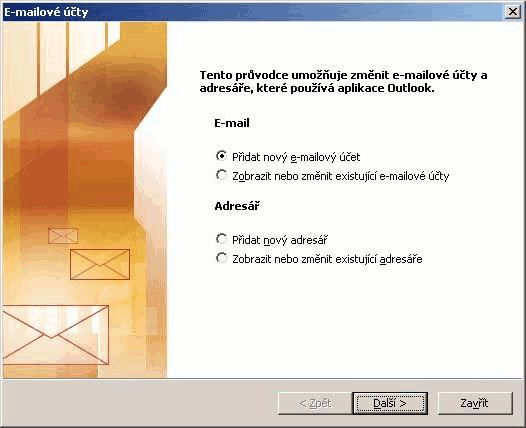
-
Vyberte protokol pro příchozí poštu IMAP nebo POP3. Po výběru, pokračujte přes tlačítko "Další".
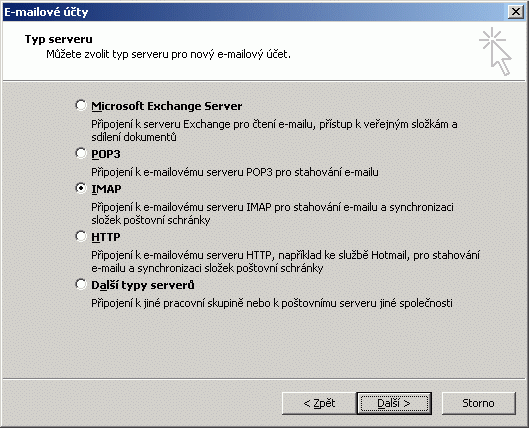
- Vyplňte níže uvedená nastavení:
- Informace o uživateli:
- "Jméno": nebo-li váš alias, tento údaj se pak zobrazuje příjemci spolu s vaší e-mailovou adresou.
- "E-mailová adresa": vyplňte celý název vaší emailové schránky, kterou jste předtím založili v uživatelském rozhraní, např. jan@example.com.
- Informace o serveru:
- "Server příchozí pošty": doporučenou adresou je mail.hosting90.czAlternativou je pak název vaší domény např. mail.example.com. Toto řešení, ale neumožňuje využít SSL.
- "Server odchozí pošty (SMTP)": doporučenou adresou je smtp.hosting90.czAlternativou je pak název vaší domény např. smtp.example.com. Toto řešení, ale neumožňuje využít SSL.Někteří poskytovatelé internetu (ISP) mohou blokovat provoz cizích SMTP řešení ve své síti a nabízejí uživatelům vlastní řešení. Provoz SMTP třetích stran blokují zpravidla na výchozích odesílacích portech, nejčastěji 25. Pokud se vám proto nedaří odeslat e-mail s naším SMTP, zkuste změnit odesílací port na alternativní port 366 nebo 587. Pokud potíže přetrvávají kontaktujte svého ISP a použijte jeho SMTP konfiguraci.
- "Server příchozí pošty": doporučenou adresou je mail.hosting90.cz
- Přihlašovací informace:
- "Uživatelské jméno": vyplňte celý název vaší emailové schránky, kterou jste předtím založili v uživatelském rozhraní, např. jan@example.com.
- "Heslo": heslo k emailové schránce. Heslo k vaší schránce můžete editovat v uživatelském rozhraní.
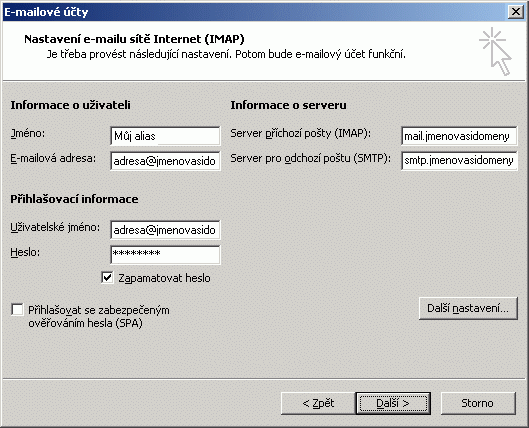
- Informace o uživateli:
- Pro použití našeho serveru odchozí pošty pokračujte přes tlačítko "Další nastavení...".
-
Na kartě "Server pro odchozí poštu" zaškrtněte "Server pro odchozí poštu (SMTP) požaduje ověření" a vyberte možnost "Použít stejná nastavení jako pro server příchozí pošty".
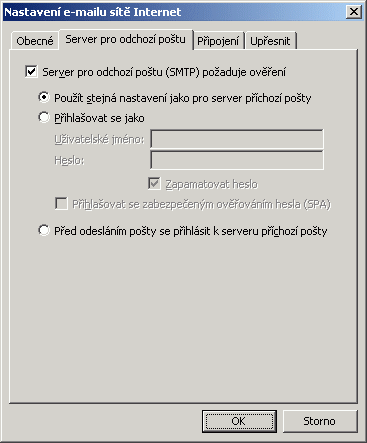
-
Změny potvrďte kliknutím na tlačítko "OK".
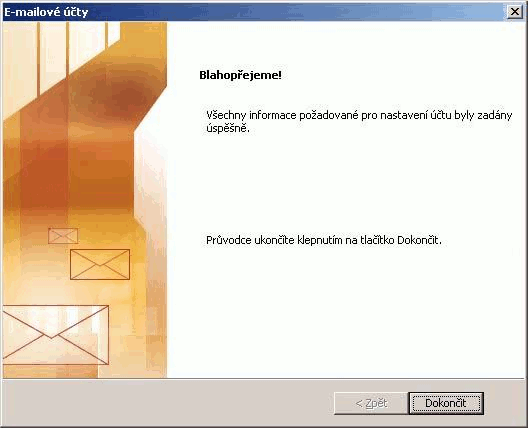
- Vytvoření nového e-mailového účtu potvrďte kliknutím na tlačítko "Dokončit".